Фотографии и другие изображения, состоящие их точек, называются растровыми, а изображения, состоящие из линий и дуг, называются векторными. Разместите аэрофотоснимок в качестве фона для объектов карты. Реальные элементы растрового изображения соединяются с геометрией карты для упрощения визуальной ориентации.
Добавление растрового изображения
- Если это еще не выполнено, скопируйте файлы примеров из учебного пособия на локальный диск.
- В файле build_map1.dwg должно по-прежнему отображаться окно Подключение данных. В противном случае в Диспетчере отображения выберите «Данные»
 «Подключиться к данным».
«Подключиться к данным».
- В спискеПодключения данных по поставщикамвыберите Добавить растровое изображение или соединение поверхности.
- Нажмите кнопку папки рядом с исходным файлом или папкой.
- Перейдите в папку, в которую были скопированы файлы образца. Найдите папку, содержащую файлы растровых изображений JPEG 2000 (раньше они назывались JP2K), и выберите ее. Нажмите ОК.
- Нажмите кнопку Установить соединение, чтобы добавить папку в качестве источника данных.
- В разделе Добавить данные на карту установите верхний флажок (JP2) для выбора всех изображений в папке.
В папке содержится несколько файлов JPEG 2000, каждый из которых соответствует незначительной области города Реддинг. Так как в папке много файлов, некоторые из которых могут не понадобиться, они не выбраны автоматически.
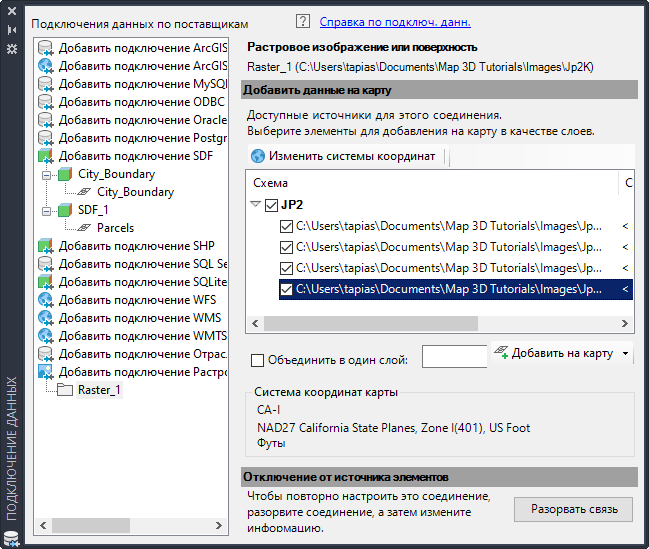
Если в папке содержится несколько изображений, выберите необходимые.
- Задайте для изображений системы координат.
- Выберите Изменить системы координат.
- В диалоговом окне Глобальная система координат щелкните пустое поле в строке "По умолчанию" и нажмитеРедактировать.
- Для значения Категориявыберите "США, Калифорния".
- В поле поиска введите "CA-I".
- Укажите систему координат CA-I и нажмите кнопку "ОК".
- Для возврата к окну "Подключение данных" нажмите кнопку "ОК" в диалоговом окне "Редактирование пространственных контекстов".
Для всех изображений отображается CA-I в качестве систем координат.
- Выберите "Объединить в один слой", чтобы можно было определить стиль растровых изображений как отдельного элемента на вкладке "Диспетчер отображения".
- Назовите слой, например, "РастовыеИзображенияРеддинга".
- Нажмите кнопку Добавить на карту.
Просмотр результатов
- Закройте окно Подключение данных.
- Щелкните правой кнопкой мыши новый растровый слой в Диспетчере отображения и выберите пункт Зумировать до границ.
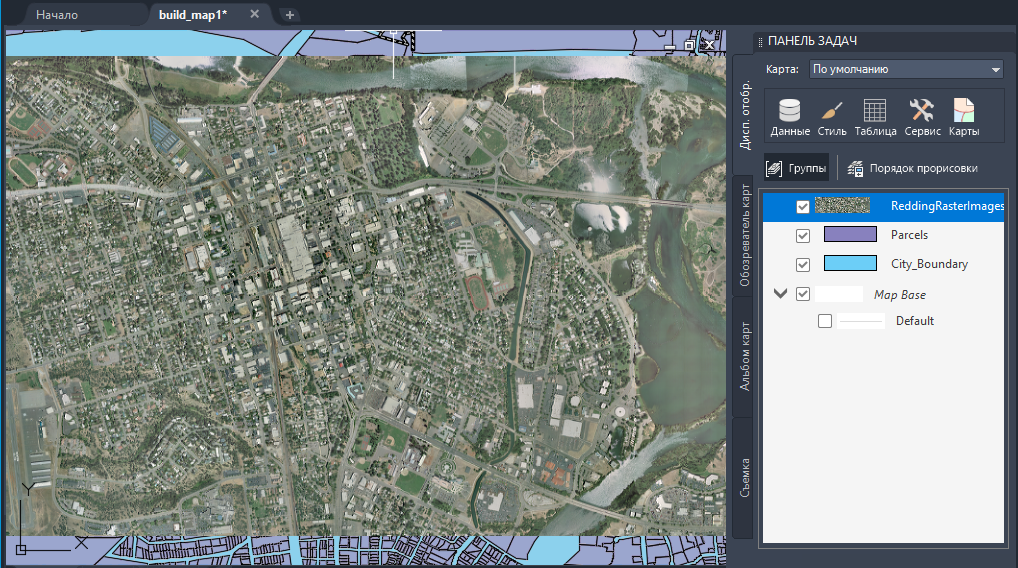
Для продолжения работы с этим учебным пособием перейдите к разделу Упражнение 6. Отображение растрового изображения за другими элементами.